JVC ImageMixer with VCD Guide d'installation
_003FR_SHEET_M3D1_D3-DSC_p1-7.fm Page 1 Wednesday, December 4, 2002 12:43 PM
Master Page: Sheet-Cov
GUIDE D’INSTALLATION DU LOGICIEL ET
RACCORDEMENT USB
FRANÇAIS
LYT1086-003A
COPYRIGHT © 2003 VICTOR COMPANY OF JAPAN, LTD.
M3D3/D1 –DSC
Imprimé au Japon
1202-HO-ID-VP
CONTRAT DE LICENCE LOGICIEL JVC
IMPORTANT
POUR LA CLIENTELE:
VEUILLEZ LIRE CES INSTRUCTIONS SOIGNEUSEMENT AVANT
D’INSTALLER OU D’UTILISER LE LOGICIEL “DIGITAL PHOTO
NAVIGATOR” (le “Programme”) SUR VOTRE ORDINATEUR.
Le droit d’utiliser ce Programme est accordé par Victor Company of Japan, Limited (“JVC”) à vous uniquement, sous réserve de votre acceptation des termes suivants.
Si vous n’acceptez pas ces termes, vous ne devez pas installer ou utiliser le Programme. CEPENDANT,
L’INSTALLATION OU L’UTILISATION DU PROGRAMME SIGNIFIE QUE VOUS ACCEPTEZ LES TERMES ET
CONDITIONS DU CONTRAT.
1
DROIT D’AUTEUR ET DROIT DE PROPRIETE
Vous reconnaissez que les droits d’auteur et autres droits de propriété intellectuelle liés au Programme sont ceux de JVC et de son concédant de licence, et restent la propriété de JVC et d’un tel concédant. Le
Programme est protégé par les lois sur les droits d’auteur en vigueur au Japon et dans d’autres pays, et par des conventions y afférent.
2
ACCORD DE LICENCE
(1) Sous réserve des conditions de ce contrat, JVC vous accorde un droit non exclusif d’utiliser le
Programme. Vous pouvez installer et utiliser le Programme sur un disque dur ou autre dispositif de stockage intégré à votre ordinateur.
(2) Vous pouvez faire une (1) copie de ce Programme à des fins de sauvegarde personnelle ou d’archive uniquement.
3
RESTRICTIONS SUR LE PROGRAMME
(1) Vous n’êtes pas autorisé à désosser, décompiler, désassembler, réviser ou modifier le Programme, sauf en cas de disposition expressément prévue par la loi.
(2) Vous n’êtes pas autorisé à copier ou à utiliser le Programme, en tout ou en partie, d’une manière autre que celle spécifiée expressément dans le présent contrat.
(3) Vous ne disposez pas du droit d’accorder une licence d’utilisation du Programme, ni ne pouvez le distribuer, le louer ou le transférer à une tierce partie quelle qu’elle soit, ou encore permettre aux tiers d’utiliser le Programme.
4
GARANTIE LIMITEE
JVC garantit que tout support dans lequel le Programme est incorporé est exempt de tout vice de matériau ou de fabrication pour une période de trente (30) jours à compter de la date d’achat du produit. La responsabilité de JVC et l’unique recours dont vous disposez en rapport avec le Programme se limitent au remplacement du produit défaillant concerné. SAUF LES GARANTIES EXPRESSMENT DECLAREES ICI ET
DANS LES LIMITES PERMISES PAR LA LOI, JVC ET SES CONCEDANTS DE LICENCE DECLINENT TOUTE
AUTRE GARANTIE, EXPLICITE OU IMPLICITE, Y COMPRIS, MAIS SANS S’Y LIMITER, LES GARANTIES
IMPLICITES DE QUALITE MARCHANDE ET D’ADAPTATION A UN BUT PARTICULIER, EN RAPPORT
AVEC LE PROGRAMME ET SA DOCUMENTATION ECRITE. EN CAS DE PROBLEMES LIES A, OU CAUSES
PAR, CE PROGRAMME, IL VOUS INCOMBE DE LES RESOUDRE A VOS PROPRES FRAIS.
— 1 —
_003FR_SHEET_M3D1_D3-DSC_p1-7.fm
Page 1
Master Page: Right
_003FR_SHEET_M3D1_D3-DSC_p1-7.fm Page 2 Wednesday, December 4, 2002 12:43 PM
5
RESPONSABILITE LIMITEE
DANS LES LIMITES PERMISES PAR LA LOI, ET QUELLE QUE SOIT LA NATURE DE L’ACTION INTENTEE,
NI JVC NI SES CONCEDANTS DE LICENCE NE SERONT RESPONSABLES DE DOMMAGES INDIRECTS,
SPECIAUX OU ACCIDENTELS LIES A L’UTILISATION OU A L’IMPOSSIBILITE D’UTILISER LE
PROGRAMME, MEME DANS L’EVENTUALITE OU JVC AURAIT ETE INFORME DE LA POSSIBILITE DE
TELS DOMMAGES. VOUS VOUS ENGAGEZ A INDEMNISER JVC POUR TOUTE PERTE,
RESPONSABILITE OU AUTRES FRAIS EMANANT DE REVENDICATIONS PAR D’AUTRES PERSONNES
EN RAPPORT AVEC L’UTILISATION DU PROGRAMME.
6
TERMES
Ce contrat entre en vigueur à la date d’installation et d’utilisation du Programme sur votre machine et reste effectif jusqu’à résiliation en vertu de la clause suivante.
Si vous violez l’une quelconque des clauses de ce contrat, JVC se réserve le droit de le résilier sans avis préalable. Dans ce cas, JVC est en droit de réclamer réparation pour les dommages causés par cette violation. En cas de résiliation de ce contrat, vous devez immédiatement détruire le Programme stocké sur votre machine (y compris l’effacer de la mémoire de votre ordinateur) et ne plus l’avoir en votre possession.
7
CONTROLE DES EXPORTATIONS
Vous vous engagez à ne pas expédier, transférer ou exporter le Programme ou les informations et technologies afférentes vers tout pays pour lequel le Japon ou d’autres pays concernés ont déclaré un embargo pour de tels produits.
8
UTILISATEUR LIE AU GOUVERNEMENT AMERICAIN
Si vous êtes une agence du gouvernement des Etats-Unis (le “Gouvernement”), vous acceptez la déclaration de JVC selon laquelle le Programme est un “article de nature commerciale”, comme indiqué dans la disposition 2.101 (g) du FAR (Federal Acquisition Regulation), constitué d’un “Logiciel informatique commercial” inédit tel que les articles décrits dans la section 12.212 du FAR, et qu’une licence vous est accordée au même titre que tout utilisateur final commercial, en vertu des termes de ce contrat.
9
GENERALITES
(1) Aucun changement, ajout, suppression ou altération de ce contrat ne sera valide à moins d’être confirmé par écrit et signé par un représentant agréé de JVC.
(2) Si une partie de ce contrat est jugée non valide ou en conflit avec d’autres lois ayant juridiction sur ce contrat, les clauses restantes demeurent pleinement en vigueur.
(3) Ce contrat est régi et interprété en vertu des lois du Japon. Le tribunal du district de Tokyo a juridiction pour toutes les disputes en rapport avec l’exécution, l’interprétation et l’accomplissement de ce contrat.
Victor Company of Japan, Limited
Remarque :
Si vous avez acheté le Programme en Allemagne, les clauses des sections 4 (Garantie limitée) et 5
(Responsabilité limitée) indiquées ci-dessus sont remplacées par celles de la version allemande de ce contrat.
ATTENTION :
● Faire fonctionner ce matériel en suivant les procédures de fonctionnement décrites dans ce manuel.
● N’utiliser que le CD-ROM fourni. Ne jamais utiliser tout autre CD-ROM pour exécuter ce logiciel.
● Ne pas tenter de modifier ce logiciel.
● Toute modification ou changement non approuvé par JVC peut priver l’utilisateur du droit d’autoriser cet
équipement.
Comment manipuler un disque CD-ROM
● Faire attention de ne pas salir ou gratter la surface miroir (opposée à la surface imprimée). Ne rien écrire dessus ni coller d’étiquette sur une face ou l’autre. Si le CD-ROM devient sale, l’essuyer en douceur avec un chiffon doux vers l’extérieur en partant du trou central en décrivant un mouvement circulaire.
● Ne pas utiliser de nettoyants de disque conventionnels ni des aérosols de nettoyage.
● Ne pas cintrer le CD-ROM ni toucher à sa surface miroir.
● Ne pas ranger votre CD-ROM dans un endroit sale, chaud ou humide. Ne pas le mettre en plein soleil.
● Vous pouvez trouver les informations les plus récentes (en anglais) sur le logiciel fourni sur notre serveur
www : http://www.jvc-victor.co.jp/english/index-e.html
— 2 —
_003FR_SHEET_M3D1_D3-DSC_p1-7.fm
Page 2
Master Page: Right
_003FR_SHEET_M3D1_D3-DSC_p1-7.fm Page 3 Wednesday, December 4, 2002 12:43 PM
Notice pour les utilisateurs
L’utilisation de ce logiciel est autorisée selon les termes de la licence du logiciel.
Si vous avez besoin de contacter le bureau ou l’agence JVC dans votre pays à propos de ce logiciel (se référer au réseau de service mondial JVC au http://www.jvc-victor.co.jp/english/worldmap/index-e.html), veuillez remplir la suite et avoir les informations appropriées disponibles.
Nom du produit
Modèle
Problème
Message d’erreur
PC
Fabricant
Modèle
Unité centrale
Système d’exploitation
Mémoire
Place disponible sur le disque dur
□ De bureau □ Portable
Mo
Mo
Veuillez noter qu’il peut falloir du temps pour répondre à vos questions, selon la nature du sujet.
JVC ne peut pas répondre aux questions concernant le fonctionnement de base de votre PC, ou aux questions concernant les spécifications ou les performances du système d’exploitation, des autres applications ou des drivers.
Environnement d’exploitation
Vous devez satisfaire les impératifs suivants pour connecter un caméscope à un ordinateur et pour utiliser
Digital Photo Navigator.
Windows
®
Système d’exploitation
: Windows
®
Windows
®
Windows
Windows
®
®
98 (préinstallé),
98 Second Edition (98SE) (préinstallé),
Millennium Edition (Me) (préinstallé),
2000 Professionnel (2000) (préinstallé),
Windows
®
XP Édition Familiale (XP) (préinstallé), ou Windows
®
XP Professionnel (XP) (préinstallé)
Unité centrale
: Intel MMX
®
Pentium
®
, 200 MHz minimum
MEV
: Au moins 64 Mo recommandé
Espace libre disque dur : 10 Mo minimum pour l’installation, au moins 500 Mo recommandé
Connecteur
Écran
Divers
: Connecteur USB
: Doit pouvoir afficher 800 x 600 points avec couleur 16 bits.
: Internet Explorer 5.5 ou une version ultérieure
_003FR_SHEET_M3D1_D3-DSC_p1-7.fm
— 3 —
SUITE À LA PAGE SUIVANTE
Page 3
Master Page: Right
_003FR_SHEET_M3D1_D3-DSC_p1-7.fm Page 4 Tuesday, December 17, 2002 8:01 PM
䡲 Pour ImageMixer with VCD
En plus des impératifs mentionnés à la page précédente, vous devez satisfaire les impératifs suivants pour utiliser ImageMixer with VCD.
Système d’exploitation
: Les impératifs sont les mêmes qu’à la page précédente.
Cependant, Windows
®
98 ne doit pas être utilisé lorsque vous raccordez un caméscope à l’ordinateur à l’aide d’un câble USB.
Windows
®
98, Windows
®
98SE ne doivent pas être utilisés lorsque vous raccordez un caméscope à l’ordinateur à l’aide d’un câble IEEE1394 (DV).
Unité centrale
: Pour la capture vidéo à l’aide d’un câble USB ou IEEE1394 (DV), Intel Pentium
III, 500 MHz minimum, 800 MHz minimum recommandé
®
Espace libre disque dur : 300 Mo minimum pour l’installation, au moins 1 Go recommandé
Connecteur
: Connecteur IEEE1394 (i.LINK)
Divers
: DirectX 8.0a ou une version ultérieure
Macintosh
Matériel
: iMac, iBook, eMac, Power Mac G4, PowerBook G3 ou G4 équipé d’un connecteur USB
Système d’exploitation
: Mac OS 9.0.4 à 9.2.2
Sauf Mac OS X et Mac OS X [Classic]
MEV
: Au moins 64 Mo recommandé
䡲 Pour ImageMixer with VCD
En plus des impératifs mentionnés ci-dessus, vous devez satisfaire les impératifs suivants pour utiliser
ImageMixer with VCD.
Unité centrale
: Un processeur PowerPC G3/400 MHz au minimum ou un PowerPC G4/400 MHz
MEV
: Au moins 128 Mo recommandé
Espace libre disque dur : 150 Mo minimum pour l’installation, au moins 1 Go recommandé
Écran
: Doit pouvoir afficher 800 x 600 points avec 32 000 couleurs
Divers
: QuickTime 4 ou une version ultérieure
● Les paramètres décrits ci-dessus ne sont pas une garantie que le logiciel fourni fonctionnera sur tous les PCs répondant à ces paramètres.
● Microsoft
®
et Windows
®
sont des marques déposées ou des marques de fabrique de Microsoft Corporation aux Etats-Unis et/ou dans d’autres pays.
● Macintosh est une marque déposée d’Apple Computer.
● Les autres noms de produit et d’entreprise cités dans ce mode d’emploi sont des marques de fabrique et/ou des marques déposées de leurs détenteurs respectifs.
_003FR_SHEET_M3D1_D3-DSC_p1-7.fm
— 4 —
Page 4
Master Page: Right
_003FR_SHEET_M3D1_D3-DSC_p1-7.fm Page 5 Friday, December 13, 2002 8:39 PM
Installation du logiciel (Windows
®
)
Suivez les instructions ci-dessous pour installer le logiciel. Depuis l’écran [Setup] à l’étape 3, vous pouvez installer les pilotes ou logiciels suivants. Fermez toute application ouverte. (Vérifiez qu’il n’y a plus aucune icône d’application dans la barre d’état.)
USB Video Streaming driver (Pilote USB pour séquence vidéo)
Ce pilote vous permet d’enregistrer les sorties audio et vidéo du caméscope sur le disque dur de l’ordinateur plutôt que sur la bande vidéo du caméscope. Vous pouvez également utiliser le caméscope pour mener une vidéoconférence sur Internet.
REMARQUES :
● Windows
®
98/98SE/Me/2000 : Assurez-vous de ne pas connecter le câble USB entre le caméscope et le PC avant d’installer le pilote.
● Windows
®
XP : La procédure d’installation diffère de celle des autres systèmes d’exploitation et l’élément n’est pas affiché. Pour plus de détails, reportez-vous à “Installation du pilote USB pour séquence vidéo pour les utilisateurs de Windows
®
XP” (
墌 p. 8).
ImageMixer with VCD 1.1
Cette application s’utilise pour capturer des images fixes ou clips vidéo d’un caméscope via un connecteur
USB ou IEEE1394 (i.LINK), ou encore pour gérer et modifier ces images ou clips ou créer des vidéo CD.
Digital Photo Navigator 1.0
Cette application est utilisée pour organiser des images fixes sur votre ordinateur et les convertir en une multitude de formats.
Adobe
®
Acrobat
®
Reader 5.0
Cette application est utilisée pour lire les fichiers PDF.
1
Chargez le CD-ROM fourni dans le lecteur de votre ordinateur.
Après quelques secondes, l’écran [Important Notice] apparaît.
● Si l’écran [Important Notice] n’apparaît pas, double-cliquez sur [Poste de travail], et double-cliquez ensuite sur l’icône du CD-ROM.
2
Confirmez le contenu, puis cliquez sur [Next].
Après quelques secondes, l’écran [Setup] apparaît.
Depuis l’écran [Setup], vous pouvez installer le pilote ou logiciel désiré.
_003FR_SHEET_M3D1_D3-DSC_p1-7.fm
— 5 —
SUITE À LA PAGE SUIVANTE
Page 5
Master Page: Right
_003FR_SHEET_M3D1_D3-DSC_p1-7.fm Page 6 Wednesday, December 4, 2002 12:43 PM
3
Cliquez sur [Install], sur la droite du logiciel désiré et suivez les instructions à l’écran pour compléter l’installation.
L’installation du pilote ou logiciel désiré démarre. La procédure diffère en fonction du pilote ou du logiciel.
L’exemple suivant se rapporte au logiciel Digital
Photo Navigator sous Windows
®
98SE.
L’écran [License Agreement] apparaît.
L’exemple suivant se rapporte au pilote USB pour séquence vidéo sous Windows
®
98SE.
L’écran [Installation Folder] apparaît.
Cliquez sur [Yes].
L’écran [Choose Destination Location] apparaît ensuite.
Cliquez sur [Finish].
L’écran [InstallShield Wizard] apparaît ensuite.
Cliquez sur [Next].
L’écran [Select Program Folder] apparaît.
Cliquez sur [Next].
Une fois l’installation terminée, l’écran
[InstallShield Wizard Complete] apparaît.
Cliquez sur [Finish] et l’écran [Setup] apparaît.
Cliquez sur [Next].
_003FR_SHEET_M3D1_D3-DSC_p1-7.fm
— 6 —
SUITE À LA PAGE SUIVANTE
Page 6
_003FR_SHEET_M3D1_D3-DSC_p1-7.fm Page 7 Friday, December 13, 2002 11:16 AM
L’écran [Setup Status] apparaît. Patientez quelques instants, jusqu’à la fin de l’installation.
Master Page: Right
Lorsque l’installation est terminée, l’écran
[Digital Photo Navigator Setup] apparaît et vous
êtes invité à créer une icône sur votre bureau.
Si vous le jugez nécessaire, cliquez sur [Yes].
Dans le cas contraire, cliquez sur [No].
4
Lorsque le message vous demandant si vous voulez redémarrer votre PC apparaît, cliquez sur
[Yes].
Votre PC redémarre et après quelques instants, l’écran [Setup] de l’étape 1 apparaît.
5
Répétez les étapes 3 et 4 pour installer les logiciels désirés.
Installation de [ImageMixer with VCD 1.1]
Lorsque le message d’erreur ci-dessous apparaît durant l’installation d’ImageMixer, cliquez sur [OK] pour terminer l’installation.
REMARQUES :
● Le mode d’emploi de Digital Photo Navigator et de ImageMixer with VCD est inclus sur le CD-ROM sous forme d’un fichier PDF. Double-cliquez sur le dossier [JVC] et double-cliquez ensuite sur le dossier
[Docs]. Ouvrez le fichier “Start.pdf” et cliquez sur le bouton de la langue désirée. Adobe
®
Acrobat
®
Reader doit être installé pour pouvoir lire les fichiers PDF.
● Pour plus de détails sur l’utilisation de Windows
®
NetMeeting
®
ou de Windows
®
Messenger (Windows
XP uniquement), reportez-vous à l’“Annexe” du mode d’emploi de Digital Photo Navigator sur le CD-
®
ROM.
● Lors de l’installation de [ImageMixer with VCD 1.1], sélectionnez la langue désirée sur l’écran [Choose
Setup Language].
● Si vous lancez l’installation d’un logiciel déjà installé, la désinstallation de ce logiciel est démarrée. Dans ce cas, recommencez l’installation une fois la désinstallation terminée.
● DirectX est nécessaire pour que le pilote USB pour séquence vidéo fonctionne correctement. Pour installer DirectX, sélectionnez “DirectX” sur l’écran d’installation de ImageMixer with VCD 1.1.
● Lorsque vous installez le pilote USB pour séquence vidéo sous Windows
®
2000 et Windows
®
XP, une boîte de dialogue avec un message d’avertissement à propos de la signature numérique peut apparaître.
Dans une telle situation, cliquez sur [OK] pour continuer l’installation car ce problème n’a aucune incidence sur l’utilisation du pilote.
● Lorsque vous installez ImageMixer with VCD 1.1 sous Windows
®
2000 et Windows
®
XP, l’écran
[Microstaff WINASPI] apparaît. Cliquez sur [Next] et continuez l’installation.
— 7 —
SUITE À LA PAGE SUIVANTE
_003FR_SHEET_M3D1_D3-DSC_p1-7.fm
Page 7
Master Page: Right
_003FR_SHEET_M3D1_D3-DSC_p8-16.fm Page 8 Wednesday, December 4, 2002 12:44 PM
Installation du pilote USB pour séquence vidéo pour les utilisateurs de Windows
®
XP
Lorsque vous connectez le caméscope au PC, quatre pilotes sont installés successivement en suivant la procédure ci-dessous.
REMARQUES :
Cliquez sur [Continue Anyway] lorsque le message [Has not passed Windows Logo testing] apparaît.
Assurez-vous de ne pas sélectionner [Stop Installation]. Si vous avez sélectionné cette option, le pilote USB pour séquence vidéo ne sera pas installé correctement.
1
Raccordez le caméscope à votre ordinateur à l’aide d’un câble USB.
L’écran [Found New Hardware Wizard] apparaît quelques instants plus tard.
● Reportez-vous au chapitre “Connexion du câble USB” (墌 p. 9).
2
Cliquez sur [Install from a list or specific location (Advanced)], puis cliquez sur [Next].
L’écran de recherche des pilotes apparaît.
3
Cliquez sur les trois prochains éléments dans l’ordre donné ci-dessous.
● [Search for the best driver in these location]
● [Include this location in the search]
● [Browse]
4
Double-cliquez sur l’icône [Poste de travail] sur le bureau.
5
Double cliquez sur l’icône du pilote CR-ROM et sur le fichier [XP], puis cliquez sur [OK].
L’écran de recherche des pilotes apparaît de nouveau.
6
Cliquez sur [Next].
● La boîte de dialogue du message d’avertissement apparaît.
7
Cliquez sur [Continue Anyway].
L’écran [Found New Hardware Wizard] apparaît quelques instants plus tard.
8
Cliquez sur [Finish].
L’écran [Found New Hardware Wizard] apparaît de nouveau quelques instants plus tard.
9
Répétez les étapes 2 à 8 jusqu’à ce que l’écran [Found New Hardware Wizard] s’efface.
Dès que les étapes 2 à 8 sont répétées quatre fois, l’installation du pilote USB pour séquence vidéo est terminée.
Mise à jour du [Gestionnaire de périphériques] (Windows
®
)
Si le caméscope est connecté au PC par le câble USB avant de l’installation du pilote [USB Video Streaming driver], cette dernière ne peut pas s’effectuer correctement.
Dans une telle situation, suivez la procédure décrite ci-dessous pour mettre à jour le [Gestionnaire de périphériques] et installer le pilote [USB Video Streaming driver] correctement.
REMARQUE :
Déconnectez tout autre appareil audio USB de votre PC avant d’exécuter la procédure suivante.
Installation du pilote [USB Video Streaming driver].
1
Utilisez le câble USB pour relier le caméscope à votre PC. (
墌 p. 9)
2
Sélectionnez [Démarrer] – [Paramètres] – [Panneau de configuration]. Double-cliquez sur l’icône [Système].
3
Windows
®
98/98SE/Me : Sélectionnez l’onglet [Gestionnaire de périphériques].
Windows
®
2000/XP : Sélectionnez l’onglet [Matériel] et cliquez sur [Gestionnaire de périphériques].
_003FR_SHEET_M3D1_D3-DSC_p8-16.fm
— 8 —
SUITE À LA PAGE SUIVANTE
Page 8
Master Page: Right
_003FR_SHEET_M3D1_D3-DSC_p8-16.fm Page 9 Friday, December 13, 2002 11:18 AM
4
Dans [Autres périphériques], supprimez [GR-D50*].
* Le nom du modèle dépend du caméscope raccordé.
5
Déconnectez le câble USB du caméscope. Redémarrez l’ordinateur.
6
Chargez le CD-ROM fourni dans le lecteur de votre ordinateur. Installez le pilote [USB Video
Streaming driver]. (
墌 p. 5)
● Windows
®
XP : Reportez-vous au chapitre “Installation du pilote USB pour séquence vidéo pour les utilisateurs de Windows
®
XP” (
墌 p. 8) pour l’installation.
7
Utilisez le câble USB pour relier le caméscope à votre PC.
Le pilote de périphérique est installé.
● Windows
®
2000 : Lorsqu’une boîte de dialogue avec un message d’avertissement à propos de la signature numérique apparaît, cliquez sur [OK] pour continuer l’installation.
8
Confirmez que les périphériques suivants sont affichés dans le [Gestionnaire de périphériques] en procédant aux étapes 2 – 3.
● [JVC PIX-MCV Video Capture] dans [Périphérique d’images]
● [JVC PIX-MCV Audio Capture] dans [Contrôleurs audio, vidéo et jeu]
● [JVC Composite PIX-MCV Device] et [JVC Communication PIX-MCV Video Driver] dans [Contrôleurs USB]
Connexions (Windows
®
/Macintosh)
Connexion du câble USB
Connectez le câble USB pour utiliser le logiciel ImageMixer afin de capturer de la vidéo.
PC
Caméscope
Vers le connecteur USB
Vers le connecteur USB
Câble USB
1
Pour des raisons de sécurité, assurez-vous que toutes les unités soient hors tension avant d’effectuer tout raccordement.
2
Utilisez le câble USB pour relier le caméscope à votre PC.
● Nous vous recommandons d’utiliser un adaptateur secteur.
REMARQUES :
● Lorsque le câble USB est connecté, mettre le caméscope sous ou hors tension provoque des défaillances
sur le PC.
● Si vous connectez le caméscope au PC via un concentrateur USB, il pourrait y avoir des problèmes de
compatibilité entre le concentrateur et le PC, provoquant ainsi un fonctionnement instable de l’ordinateur.
Dans pareil cas, connectez le caméscope directement au PC, sans passer par le concentrateur.
● N’utilisez pas un câble de rallonge USB.
● Pour Windows
®
2000/Me/XP, vous pouvez aussi utiliser un câble DV au lieu d'un câble USB pour capturer une vidéo à partir d'une bande lorsque vous utilisez ImageMixer. Pour plus de détails, reportez-vous à l’aide en ligne. (
墌 “Pour tout complément d’information” dans le mode d’emploi d’ImageMixer figurant
sur le CD-ROM).
_003FR_SHEET_M3D1_D3-DSC_p8-16.fm
— 9 —
Page 9
Master Page: Right
_003FR_SHEET_M3D1_D3-DSC_p8-16.fm Page 10 Thursday, December 5, 2002 8:35 AM
Installation du logiciel (Macintosh)
Suivez les instructions ci-dessous pour installer le logiciel.
Fermez toute application ouverte.
1
Chargez le CD-ROM fourni dans le lecteur de votre PC. Double-cliquez sur l’icône du CD-
ROM.
2
Double-cliquez sur le dossier [ImageMixer] du CD-ROM.
3
Double-cliquez sur l’icône [Install ImageMixer with VCD].
Le programme d’installation démarre. Suivez les instructions qui apparaissent sur l’écran.
REMARQUE :
Le manuel d’instructions de ImageMixer with VCD est inclus sur le CD-ROM sous forme d’un fichier PDF.
Double-cliquez sur le dossier [Docs]. Ouvrez le fichier “Start.pdf” et cliquez sur le bouton de la langue désirée. Adobe
®
Acrobat
®
Reader doit être installé pour pouvoir lire les fichiers PDF. Le programme d’installation d’Adobe
®
Acrobat
®
Reader est inclus dans le dossier [Reader] sur le CD-ROM.
_003FR_SHEET_M3D1_D3-DSC_p8-16.fm
— 10 —
Page 10
_001EN_SHEET_M3D1_D3-DSC-Sheet_p8-10.fm Page 11 Monday, December 2, 2002 1:26 PM
Master Page: Right
_001EN_SHEET_M3D1_D3-DSC-Sheet_p8-10.fm
— 11 —
Page 11
_001EN_SHEET_M3D1_D3-DSC-Sheet_p8-10.fm Page 12 Monday, December 2, 2002 1:26 PM
Master Page: Right
_001EN_SHEET_M3D1_D3-DSC-Sheet_p8-10.fm
— 12 —
Page 12
_001EN_SHEET_M3D1_D3-DSC-Sheet_p8-10.fm Page 13 Monday, December 2, 2002 1:26 PM
Master Page: Right
_001EN_SHEET_M3D1_D3-DSC-Sheet_p8-10.fm
— 13 —
Page 13
_001EN_SHEET_M3D1_D3-DSC-Sheet_p8-10.fm Page 14 Monday, December 2, 2002 1:26 PM
Master Page: Right
_001EN_SHEET_M3D1_D3-DSC-Sheet_p8-10.fm
— 14 —
Page 14
.
_001EN_SHEET_M3D1_D3-DSC-Sheet_p8-10.fm Page 15 Monday, December 2, 2002 1:26 PM
Master Page: Right
_001EN_SHEET_M3D1_D3-DSC-Sheet_p8-10.fm
— 15 —
Page 15
_001EN_SHEET_M3D1_D3-DSC-Sheet_p8-10.fm Page 16 Monday, December 2, 2002 1:26 PM
Master Page: Right
_001EN_SHEET_M3D1_D3-DSC-Sheet_p8-10.fm
— 16 —
Page 16
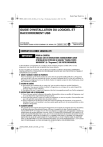
Публичная ссылка обновлена
Публичная ссылка на ваш чат обновлена.